Εάν η υποδοχή ακουστικών σας δεν λειτουργεί, διαβάστε παρακάτω για να μάθετε τις πιο γρήγορες και εύκολες λύσεις σε αυτό το πρόβλημα.
Τις περισσότερες φορές χρησιμοποιούμε ακουστικά για να αγνοήσουμε το χάος της ζωής και να βρούμε την ειρήνη στον μουσικό κόσμο. Και μερικές φορές μας βοηθά να διεξάγουμε αποτελεσματικά κλήσεις και συσκέψεις μέσω υπολογιστή. Τώρα φανταστείτε μια κατάσταση όπου πρέπει να χρησιμοποιήσετε τα ακουστικά σας για οποιονδήποτε από αυτούς ή άλλους σκοπούς, αλλά η υποδοχή τους αρνείται να λειτουργήσει. Η κατάσταση φαίνεται ενοχλητική ακόμα και στη φαντασία. Περιμένετε, βιώνετε πραγματικά αυτό το σενάριο;
Εάν ναι, μην θεωρείτε τον εαυτό σας μόνο, πολλοί άλλοι προσπαθούν επίσης να διορθώσουν το πρόβλημα της υποδοχής ακουστικών που δεν λειτουργεί. Όμως, τώρα που βρήκατε αυτό το άρθρο, μπορείτε να αφήσετε στην άκρη όλες τις ανησυχίες σας.
Μέσω αυτής της γραφής, σας εξοικειώνουμε με τις καλύτερες δυνατές λύσεις για το ότι η υποδοχή ακουστικών δεν λειτουργεί στα προβλήματα του φορητού υπολογιστή.
Αλλά προτού τα συζητήσουμε, είναι σημαντικό να μάθετε γιατί η υποδοχή ακουστικών δεν λειτουργεί. Εάν γνωρίζετε τι προκάλεσε την ακανόνιστη συμπεριφορά του, η επίλυση του προβλήματος δεν είναι μεγάλη υπόθεση. Επομένως, ας μιλήσουμε πρώτα για το ίδιο.
Ο λόγος που η υποδοχή ακουστικών δεν λειτουργεί
Ένα ξεπερασμένο πρόγραμμα οδήγησης ήχου είναι ένας από τους κορυφαίους λόγους για μια δυσλειτουργική υποδοχή ακουστικών. Εκτός από αυτό, παρακάτω είναι όλα όσα μπορεί να πήγαν στραβά με τα ακουστικά.
- Τα ακουστικά δεν έχουν συνδεθεί σωστά
- Έχετε κάνει σίγαση των ακουστικών
- Σπασμένο ακουστικό
- Τα ακουστικά δεν είναι η προεπιλεγμένη συσκευή αναπαραγωγής
- Λανθασμένη μορφή ήχου
- Ζητήματα με τη συσκευή ήχου IDT
- Ακάθαρτη υποδοχή ακουστικών
Παραπάνω ήταν τα κοινά προβλήματα που μπορεί να προκαλέσουν διακοπή λειτουργίας της υποδοχής ακουστικών. Τώρα, ας προχωρήσουμε στην επίλυση του προβλήματος.
Διαβάστε επίσης: [Διορθώθηκε] Τα ακουστικά δεν λειτουργούν στα Windows 10 {Γρήγορες μέθοδοι}
Γρήγορες και εύκολες επιδιορθώσεις του προβλήματος που δεν λειτουργεί η υποδοχή ακουστικών
Μπορείτε να χρησιμοποιήσετε τις παρακάτω λύσεις για να απαλλαγείτε από την υποδοχή ακουστικών που δεν λειτουργεί στο πρόβλημα του φορητού υπολογιστή.
Επιδιόρθωση 1: Εφαρμογή βασικής αντιμετώπισης προβλημάτων
Μερικές φορές, ακόμη και τα πιο ενοχλητικά προβλήματα έχουν απλές λύσεις. Επομένως, προτού κάνετε οτιδήποτε άλλο, σας προτείνουμε να εφαρμόσετε τις ακόλουθες βασικές επιδιορθώσεις στο πρόβλημα που δεν λειτουργεί η υποδοχή ακουστικών.
- Βεβαιωθείτε ότι έχετε βάλει το σωστό βύσμα στη σωστή υποδοχή. Τόσο το βύσμα των ακουστικών όσο και η υποδοχή έχουν χρωματικούς κωδικούς για να σας βοηθήσουν να συνδέσετε σωστά.
- Δοκιμάστε να αντιστοιχίσετε ένα άλλο λειτουργικό ζευγάρι ακουστικών με τον υπολογιστή σας. Εάν λαμβάνετε τον ήχο, τα αρχικά ακουστικά σας είναι προβληματικά και πρέπει να αντικατασταθούν.
- Απενεργοποιήστε τον υπολογιστή σας, τοποθετήστε ένα μικρό βαμβάκι στην υποδοχή ακουστικών και στρίψτε το για να αφαιρέσετε όλη τη συσσωρευμένη σκόνη ή χνούδι.
- Κάντε κλικ στο εικονίδιο του ήχου (υπάρχει στη δεξιά γωνία της γραμμής εργασιών) και μετακινήστε το ρυθμιστικό προς τα δεξιά για να καταργήσετε τη σίγαση των ακουστικών/να αυξήσετε την ένταση του ήχου.
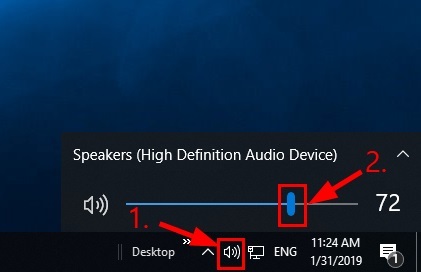
Διόρθωση 2: Εκτέλεση ενημέρωσης προγράμματος οδήγησης ήχου (συνιστάται)
Όπως αναφέρθηκε προηγουμένως, ένα ξεπερασμένο πρόγραμμα οδήγησης ήχου είναι μεταξύ των κορυφαίων αιτιών του προβλήματος που δεν λειτουργεί η υποδοχή ακουστικών. Ως εκ τούτου, ενημέρωση του προγράμματος οδήγησης ήχου σίγουρα μπορεί να το διορθώσει.
Μπορείτε να εκτελέσετε την ενημέρωση του προγράμματος οδήγησης ήχου με παραδοσιακούς τρόπους, όπως τον ιστότοπο της Διαχείρισης Συσκευών/του κατασκευαστή ή βολικά με ένα πρόγραμμα ενημέρωσης προγραμμάτων οδήγησης.
Προτιμούμε να ενημερώνουμε τα προγράμματα οδήγησης στον υπολογιστή μας με ένα πολύ ικανό λογισμικό ενημέρωσης προγραμμάτων οδήγησης, που ονομάζεται Bit Driver Updater.
Το Bit Driver Updater χρειάζεται μόνο ένα κλικ για να ενημερώνει αυτόματα όλα τα προγράμματα οδήγησης στον υπολογιστή σας. Επιπλέον, παρέχει επίσης πολλές εξαιρετικές δυνατότητες, όπως εύκολη δημιουργία αντιγράφων ασφαλείας και επαναφορά προγραμμάτων οδήγησης, προγραμματισμένη σάρωση για παλιά προγράμματα οδήγησης, αύξηση του ρυθμού λήψης προγραμμάτων οδήγησης κ.λπ.
Μπορείτε να αποκτήσετε αυτό το απίστευτο λογισμικό από τον παρακάτω σύνδεσμο λήψης και εγκατάστασης.

Αφού πραγματοποιήσετε λήψη και εγκατάσταση του λογισμικού από τον παραπάνω σύνδεσμο, περιμένετε μερικά δευτερόλεπτα για να λάβετε μια λίστα με ξεπερασμένα προγράμματα οδήγησης. Μόλις λάβετε την απαρχαιωμένη λίστα προγραμμάτων οδήγησης, μπορείτε Ενημέρωση όλων στην τέλεια λειτουργική και πιο συμβατή έκδοση.

Εάν θέλετε να ενημερώσετε μόνο το πρόγραμμα οδήγησης ήχου, υπάρχει ένα Ενημέρωση τώρα διαθέσιμη επιλογή για να το κάνετε.
Ωστόσο, κατά την άποψη των ειδικών, θα πρέπει να ενημερώσετε κάθε παλιό πρόγραμμα οδήγησης για την καλύτερη απόδοση του υπολογιστή σας.
Διαβάστε επίσης: Πώς να συνδέσετε τα ασύρματα ακουστικά σας στην τηλεόραση
Διόρθωση 3: Ορίστε τα ακουστικά ως την προεπιλεγμένη συσκευή αναπαραγωγής
Η ρύθμιση των ακουστικών ως προεπιλεγμένης συσκευής για αναπαραγωγή μπορεί επίσης να διορθώσει την υποδοχή ακουστικών που δεν λειτουργεί στο πρόβλημα του φορητού υπολογιστή. Ως εκ τούτου, παρακάτω είναι ο τρόπος για να κάνετε το ίδιο.
- Κάντε δεξί κλικ στο εικονίδιο ήχου.
- Επιλέγω Ήχοι από το μενού στην οθόνη σας.

- Επιλέξτε το Αναπαραγωγή καρτέλα και κάντε δεξί κλικ στα ακουστικά που θέλετε να χρησιμοποιήσετε.
- Διαλέγω Ορίσετε ως προεπιλογή από το μενού περιβάλλοντος.
- Επιλέγω Ισχύουν και Εντάξει.
Διόρθωση 4: Αντιστοιχίστε τη μορφή ήχου με την προεπιλεγμένη ρύθμιση
Η μορφή ήχου σας πρέπει να αντιστοιχιστεί με τις προεπιλεγμένες ρυθμίσεις για να λυθεί το πρόβλημα της υποδοχής ακουστικών δεν λειτουργεί. Επομένως, παρακάτω είναι πώς μπορείτε να αλλάξετε τη μορφή ήχου.
- Κάντε δεξί κλικ στο εικονίδιο ήχου.
- Μείνε στο Αναπαραγωγή καρτέλα, κάντε δεξί κλικ στα ακουστικά σας και επιλέξτε Ιδιότητες.
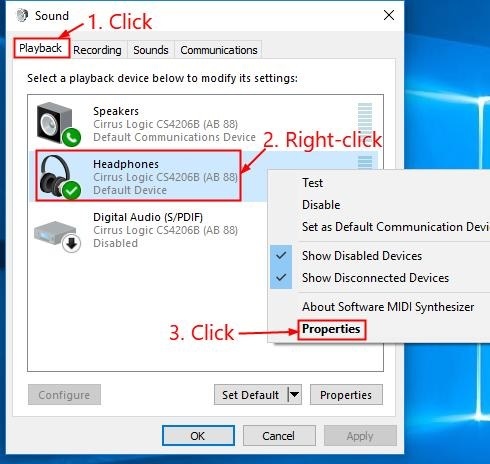
- Ταξιδέψτε στο Προχωρημένος καρτέλα, επιλέξτε και Δοκιμή όλοι ακούγονται ένας προς έναν για να βρείτε τη μορφή που σας ταιριάζει καλύτερα.
- Επιλέγω Ισχύουν και Εντάξει για τη σωστή μορφή.
Διαβάστε επίσης: Πώς να διορθώσετε το Bluetooth που δεν λειτουργεί σε Mac OS (Οδηγός 2022)
Διόρθωση 5: Αφαιρέστε τη συσκευή ήχου IDT
Εάν διαθέτετε συσκευή ήχου IDT, ενδέχεται να υπάρχει διένεξη με τα ακουστικά, με αποτέλεσμα η υποδοχή ακουστικών να μην λειτουργεί. Για να λύσετε το πρόβλημα, μπορείτε να απεγκαταστήσετε τη συσκευή ήχου IDT ακολουθώντας τα παρακάτω βήματα.
- Χρησιμοποιήστε το συνδυασμό των Windows και R πλήκτρα για να προκαλέσει το πλαίσιο Εκτέλεση.
- Στο πλαίσιο της οθόνης, εισάγετε appwiz.cpl και πατήστε Enter/κάντε κλικ στο Εντάξει.

- Κάντε δεξί κλικ IDT και επιλέξτε το Απεγκατάσταση
Επιδιόρθωση 6: Αντιμετώπιση προβλημάτων του ήχου των Windows
Τα Windows διαθέτουν έναν ενσωματωμένο μηχανισμό που μπορείτε να χρησιμοποιήσετε για να διορθώσετε προβλήματα φορητού υπολογιστή, όπως η υποδοχή ακουστικών που δεν λειτουργεί. Το μόνο που έχετε να κάνετε είναι να ακολουθήσετε αυτά τα βήματα.
- Χρησιμοποιώντας το συνδυασμό των Windows και Εγώ κουμπιά πληκτρολογίου, εκκινήστε τις ρυθμίσεις του υπολογιστή σας.
- Επιλέγω Ενημέρωση & Ασφάλεια από τον πίνακα που είναι διαθέσιμος στην οθόνη σας.

- Επιλέγω Αντιμετώπιση προβλημάτων από τον πίνακα που φαίνεται στα αριστερά.
- Επιλέγω Αναπαραγωγή ήχου και εκτελέστε το πρόγραμμα αντιμετώπισης προβλημάτων.

- Αφήστε την αντιμετώπιση προβλημάτων να ολοκληρωθεί.
Διαβάστε επίσης: Τα AirPods συνδέονται αλλά δεν υπάρχει ήχος στα Windows 10 {ΔΙΟΡΘΩΘΗΚΕ}
Η υποδοχή ακουστικών δεν λειτουργεί: Διορθώθηκε
Μέσα από αυτό το άρθρο, συζητήσαμε πώς να διορθώσετε την υποδοχή ακουστικών που δεν λειτουργεί στο πρόβλημα του φορητού υπολογιστή. Μπορείτε να ξεκινήσετε με την πρώτη λύση που κοινοποιήθηκε παραπάνω και να συνεχίσετε να κινείστε προς τα κάτω στη λίστα μέχρι να επιλυθεί το πρόβλημα.
Εάν δεν έχετε τόσο χρόνο και υπομονή, μπορείτε να εφαρμόσετε την καλύτερη λύση, δηλαδή ενημερώσεις προγραμμάτων οδήγησης μέσω Ενημέρωση προγράμματος οδήγησης bit, αμέσως.
Για να διορθώσετε περισσότερα ενοχλητικά ζητήματα και να λάβετε άλλες ενημερώσεις τεχνολογίας, μείνετε συντονισμένοι Techpout.